Assalamualaikum Wr. Wb. Sobat WESBOL, sudah lama yah menunggu update artikel terbaru yang tiada kabarnya diblog ini? Yah begitulah, Sudah hampir dua pekan saya tidak memposting sesuatu di blog ini. Karena sebagai maba (mahasiswa baru) saya disibukkan dengan hal-hal yang lumayan menguras waktu untuk beberapa pekan ini, mulai dari tugas yang relatif membukit hingga kegiatan-kegiatan hasil dari budaya dan tradisi senior kampus yang lumayan greget -_- wkwkwk...
Tanpa panjang lebar mari kita to the point aja ya...
Langkah – langkah mudah membuat daftar isi secara otomastis di Ms. Word 2007 :
Buka dokumen yang akan anda buat daftar isinya.
Pastikan di tiap-tiap judul dan sub judul tidak terdapat bullet and numbering / symbol dan penomoran didalamnya, karena penomoran akan dilakukan secara otomatis ketika anda membuat styles headings pada masing-masing judul dan sub judul.
Jika langkah ke-2 sudah terpenuhi, maka langkah selanjutnya yaitu blok bagian judul. Sebagai contoh blok judul “PENGENALAN MICROSOFT WORD 2007”, lalu klik Ribbon Tab Home dan klik Heading 1 pada Group Style.
Maka akan terdapat perubahan warna dan numbering pada judul yang di blok tadi.
Hapus angka “1” jika tidak ingin menampilkan angka tersebut. Dan jika ingin merubah warna font tersebut, maka ubah pengaturan warna font di Tab Home – dan klik Font Color pada Group Font. Lakukan hal yang sama pada tiap-tiap judul yang akan ditampilan pada daftar isi.
Selanjutnya ubah style pada sub judul. Sebagai contoh pada sub judul “Group Clipboard”. blok bagian sub judul lalu klik Ribbon Tab Home dan klik Heading 2 pada Group Style.
Maka akan terdapat perubahan warna dan penambahan numbering berupa huruf pada sub judul yang di blok tadi.
Lakukan hal yang sama pada tiap-tiap sub judul yang akan ditampilan pada daftar isi. Cara ini juga berlaku ketika suatu dokumen memiliki lebih dari 1 sub judul, misalnya “1.1.1”, maka untuk gunakan Heading 3 dan seterusnya untuk sub-sub judul tersebut.
Setelah semua judul dan sub judul pada tiap-tiap bab selesai diberikan style text seperti diatas, langkah selanjutnya yaitu membuat halaman daftar isi.
Letakkan kursor pada posisi halaman paling awal, klik Tab Insert dan klik Blank Page. Muncul sebuah lebaran baru di atas bab pembuka.
Arahkan kursor pada lembar baru yang kosong tersebut, klik Tab References – klik Table of Contents – dan klik Built-In Automatic Table 1 atau boleh juga klik Automatic Table 2 (bebas memilih).
Setelah berhasil, maka akan muncul tampilan seperti dibawah ini.
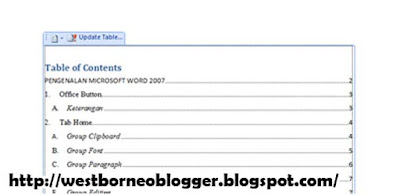 |
Cara dan
Langkah-langkah mudah Membuat Daftar Isi Secara Otomatis di Microsoft Office
Word 2007
|
Anda dapat mengubah secara manual font, warna dan posisi margin dari text daftar isi jika dirasa belum puas dengan hasil tersebut. Berikut adalah contoh daftar isi yang telah diedit.
Anda dapat melihat sedikit perbedaan dari sisi ukuran font hingga letak margin dari text dalam daftar isi.
Sekian artikel Cara Membuat Daftar Isi Secara Otomatis di Microsoft Office Word 2007, semoga ulasan WESBOL dapat bermanfaat dan mudah dipahami oleh sobat-sobat sekalian. Pesan WESBOL, jangan menggunakan ilmu ini untuk hal-hal yang tidak baik :) . Jangan lupa ya share dan lihat artikel-artikel yang lainnya serta sering-sering berkunjung di lain waktu. :) :)
Klik suka FansPage Melodigulis Group pada sidebar kanan anda, agar menjadikan blog ini lebih berkualitas
Klik suka FansPage Melodigulis Group pada sidebar kanan anda, agar menjadikan blog ini lebih berkualitas
Wassalamu'alaikum Wr. Wb.
Bagikan
Cara Membuat Daftar Isi Secara Otomatis di Microsoft Office Word 2007
4/
5
Oleh
Rangga Saputra






4 komentar
Tulis komentarMakasih informasinya mengenai cara membuat daftar isi secara otomatis dengan menggunakan Ms Word sangat membantu khususnya yang sedang menyusun skripsi
Replywah gak salah masuk blog ini, terimakasih min sangat bermanfaat saya jadi ada gambaran sedikitnya membuat daftarisi yang baik, tapi min mau nanya.. untuk pengaturan seperti itu beda ya setiap pengaturan daftar isi pada setiap word 2003 2007 2010 2013 dan hingga saat ini...?? tks min
ReplySama-sama gan ... tentunya, saya juga baru tau bbrp waktu yg lalu. wkwkwk biasanya buat daftar isinya secara manual :p
ReplySama-sama :) Nah utk versi Ms.Word 2007 dan versi diatasnya, pengaturan" ny relatif sama,
Replyms office 2007 keatas kn adlh versi pengembangan dan penambahan" tools dan perubahan pada desain interfacenya (Tidak ada perubahan dalam pengaturan" trtntu. Begitu pula pada pembuatan daftar isi)
Silahkan Tinggalkan Kritik dan Saran yang membangun dari Anda
1. Berkomentarlah yang baik dan sopan
2. Dilarang mengirim link aktif di CommentBox
3. Selebihnya anda bebas berekspresi :)
Gunakan kode Emoticon di sini >